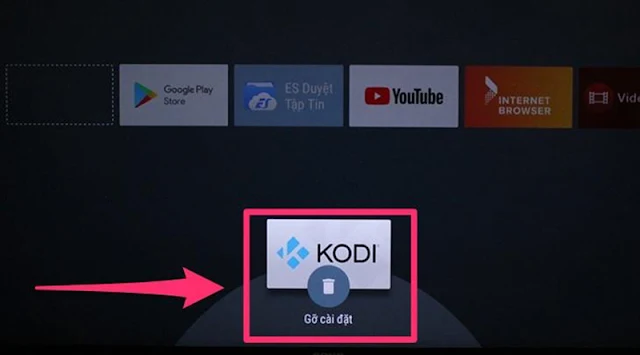Làm thế nào để xóa ứng dụng không cần thiết trên tivi Casper?
Bạn đang muốn tìm cách xóa bớt những ứng dụng không cần thiết trên tivi Casper để giải phóng bộ nhớ và tối ưu hiệu suất? Đừng bỏ qua bài viết này vì đây chính là cứu cánh dành cho bạn. Cùng theo dõi ngay nhé!
1. Lợi ích của việc xóa ứng dụng trên tivi Casper
Sau một thời gian dài sử dụng, việc cài đặt quá nhiều ứng dụng có thể khiến tivi Casper bị lỗi, đôi lúc còn chậm và lag khiến nhiều người dùng khó chịu và bực mình.
Thế nên nhiều người đã tìm cách xóa bớt những ứng dụng không sử dụng đến trên tivi Casper. Qua đó muốn giảm nhẹ dung lượng bộ nhớ cho tivi.
Về cơ bản, việc xóa bớt các ứng dụng trên tivi sẽ đem lại một số lợi ích nhất định như:
✅ Giúp bạn có dung lượng bộ nhớ máy để cài đặt các ứng dụng khác.
✅ Xóa YouTube cũng như xóa bớt các ứng dụng thừa thãi khác giúp giao diện tivi trông gọn gàng hơn.
✅ Việc sử dụng tivi có thể sẽ mượt hơn vì YouTube sử dụng khá nhiều bộ nhớ, nếu xóa YouTube trên tivi sẽ giải phóng khoảng bộ nhớ này.
Tiếp theo, chúng ta cùng tìm hiểu cách xóa ứng dụng trên tivi Casper ở cả 2 hệ điều hành Android TV và WebOS đơn giản, dễ dàng nhé!
>>> Xem thêm:
2. Hướng dẫn cách xóa ứng dụng không cần thiết trên tivi Casper
2.1. Đối với tivi Casper sử dụng hệ điều hành Android TV
- Bước 1: Bạn nhấn nút HOME trên remote tivi để vào giao diện chính.
- Bước 2: Ở giao diện chính, bạn dùng remote để tìm đến ứng dụng mà bạn muốn xóa. Lúc này, bạn nhấn giữ chọn ứng dụng cho đến khi màn hình hiển thị nút thùng rác ở phía dưới.
- Bước 3: Bạn nhấn và di chuyển ứng dụng xuống mục Gỡ cài đặt (biểu tượng thùng rác) phía dưới màn hình tivi.
- Bước 4: Bạn chọn OK để xác nhận và hoàn thành tất xóa ứng dụng khỏi tivi Casper.
👉 Cách khác: Bạn cũng có thể xóa ứng dụng bằng cách vào Cài đặt > Ứng dụng > Chọn ứng dụng > Gỡ cài đặt.
2.2. Đối với tivi Casper sử dụng hệ điều hành WebOS
- Bước 1: Bạn nhất nút Home trên remote điều khiển của tivi (nút có hình ngôi nhà) để vào giao diện chính của tivi.
- Bước 2: Sau khi vào được giao diện chính của tivi, bạn tìm đến thẻ Chế độ sửa (thẻ này có biểu tượng hình cây bút, nằm ở cuối của thanh ứng dụng)
3. Một vài lưu ý khi xóa ứng dụng trên tivi Casper cần nắm được
⚠️ Mỗi model có thể sẽ có các biểu tượng không giống remote trong bài, tuy nhiên biểu tượng trong giao diện menu thì giống và bạn có thể làm tương tự.
⚠️ Một số ứng dụng mặc định của hệ thống không thể xóa vì chúng được cài đặt sẵn.
⚠️ Sau khi xóa ứng dụng, toàn bộ dữ liệu liên quan cũng sẽ bị mất. Nếu cần sử dụng lại, bạn phải tải lại ứng dụng từ cửa hàng Google Play Store hoặc Content Store.
⚠️ Nếu không tìm thấy tùy chọn gỡ cài đặt, hãy thử khởi động lại tivi và làm lại từ đầu.
4. Kết Luận
Việc xóa ứng dụng trên tivi Casper giúp tối ưu hóa bộ nhớ và cải thiện hiệu suất hoạt động của thiết bị. Chỉ với vài bước đơn giản, bạn đã có thể dễ dàng quản lý và dọn dẹp tivi để có trải nghiệm tốt hơn. Nếu bạn gặp khó khăn khi thực hiện, hãy liên hệ ngay với đội ngũ sửa tivi Casper tại nhà để được hỗ trợ nhé!
Tin liên quan
Mạng Lưới Chi Nhánh Trực 24/7
- Tại Hà Nội :Đường dây nóng: 0974.023.023
- Tại Thái Nguyên : Đường dây nóng: 0936.171.999
- Tại Hải Dương : Đường dây nóng: 0915.313.313
Dịch Vụ Sửa TV Tại Các Tỉnh
Tin Mới Nhất